我们都知道微信是一款用来即时通讯的社交软件,我们可以微信上添加好友来进行在线打字聊天以及视频通话等,并且微信还会自动的将我们与好友的聊天记录保存下来,方便我们查看,我们也可以定期将其删除掉,总的来说微信是我们手机上必不可少的软件,最近小编看到用户问到了苹果手机怎么恢复微信聊天记录的问题,一般情况下如果自己未将聊天记录备份的话,我们删除了是不可以恢复的,但是如果是在使用微信时出现异常,导致聊天记录消失的话是可以恢复的,那么接下来小编来向大家介绍一下具体的方法吧,希望可以对你们有一定的帮助。

方法步骤
1.我们需要打开苹果手机,在桌面上找到并点击微信图标

2.进入到微信页面后,将页面切换到我的页面上,并点击最后的设置选项
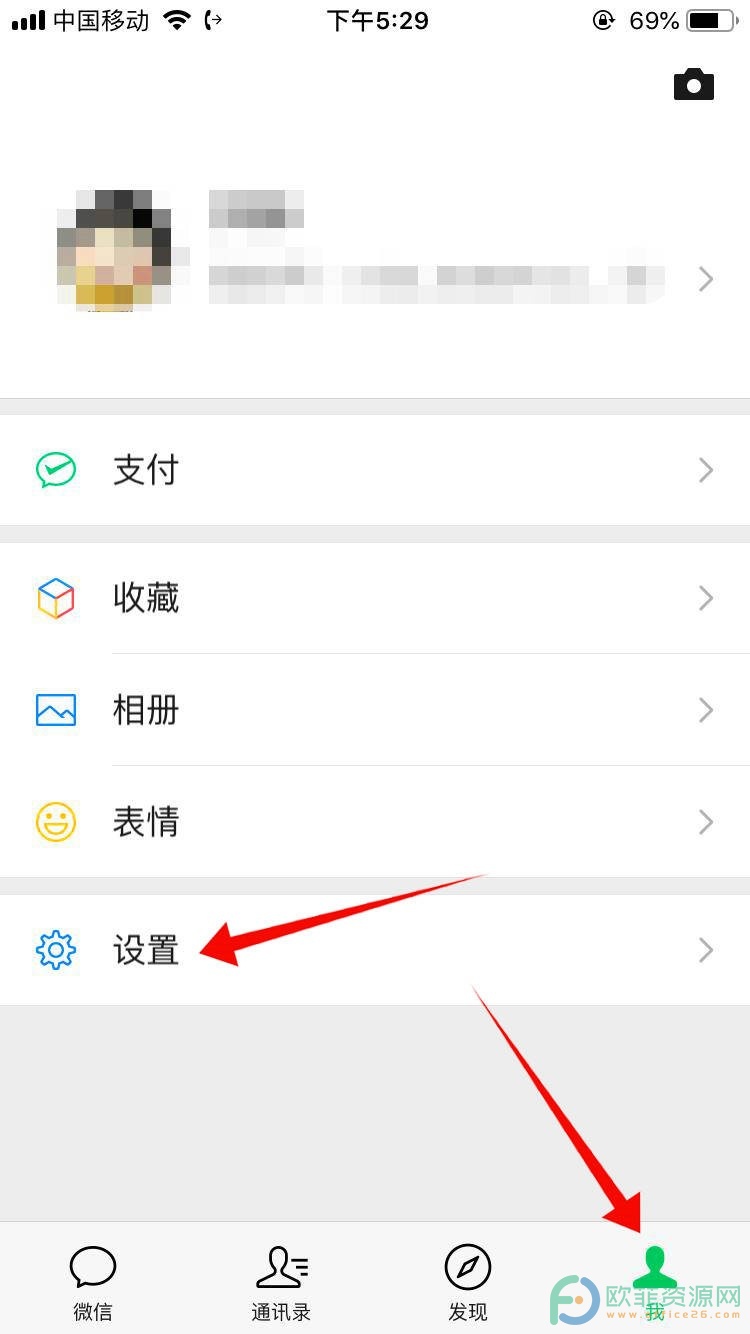
3.接着在设置页面上,选择帮助反馈选项,打开相关页面
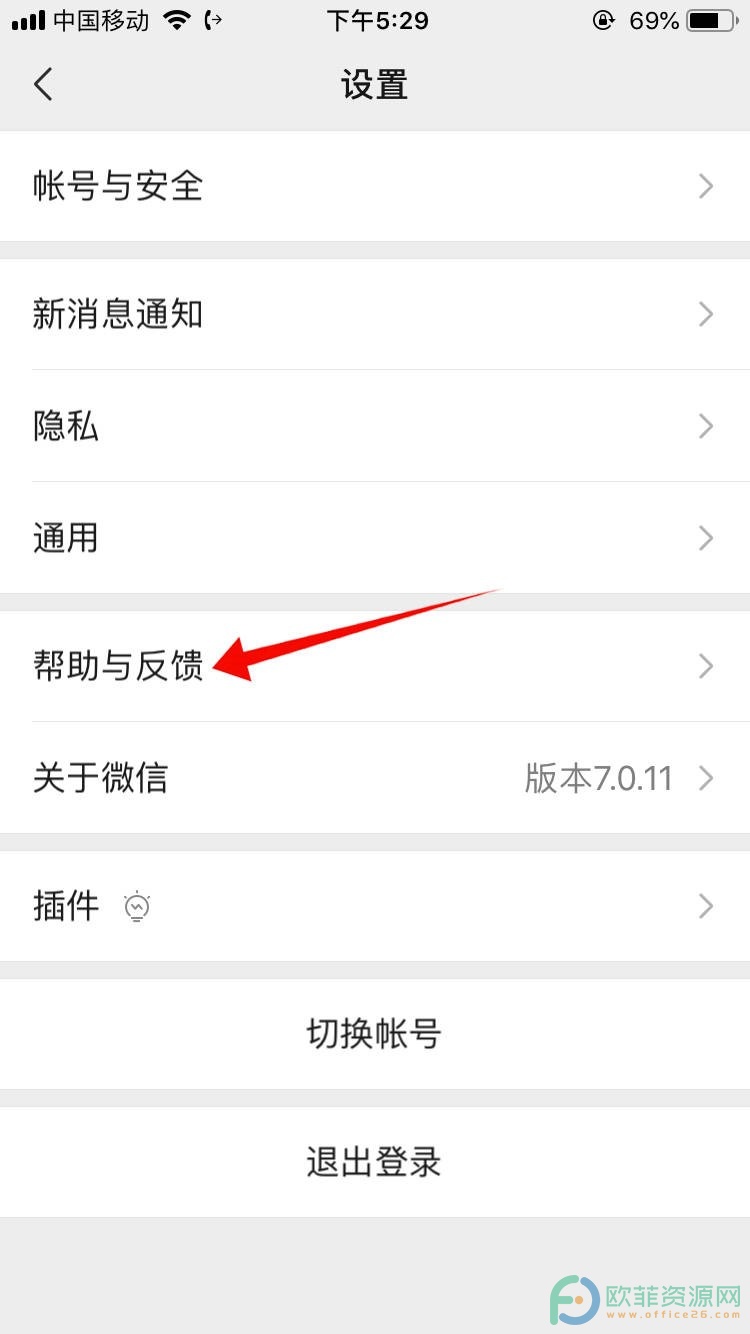
4.来到帮助与反馈页面后,我们点击右上方的修复图标
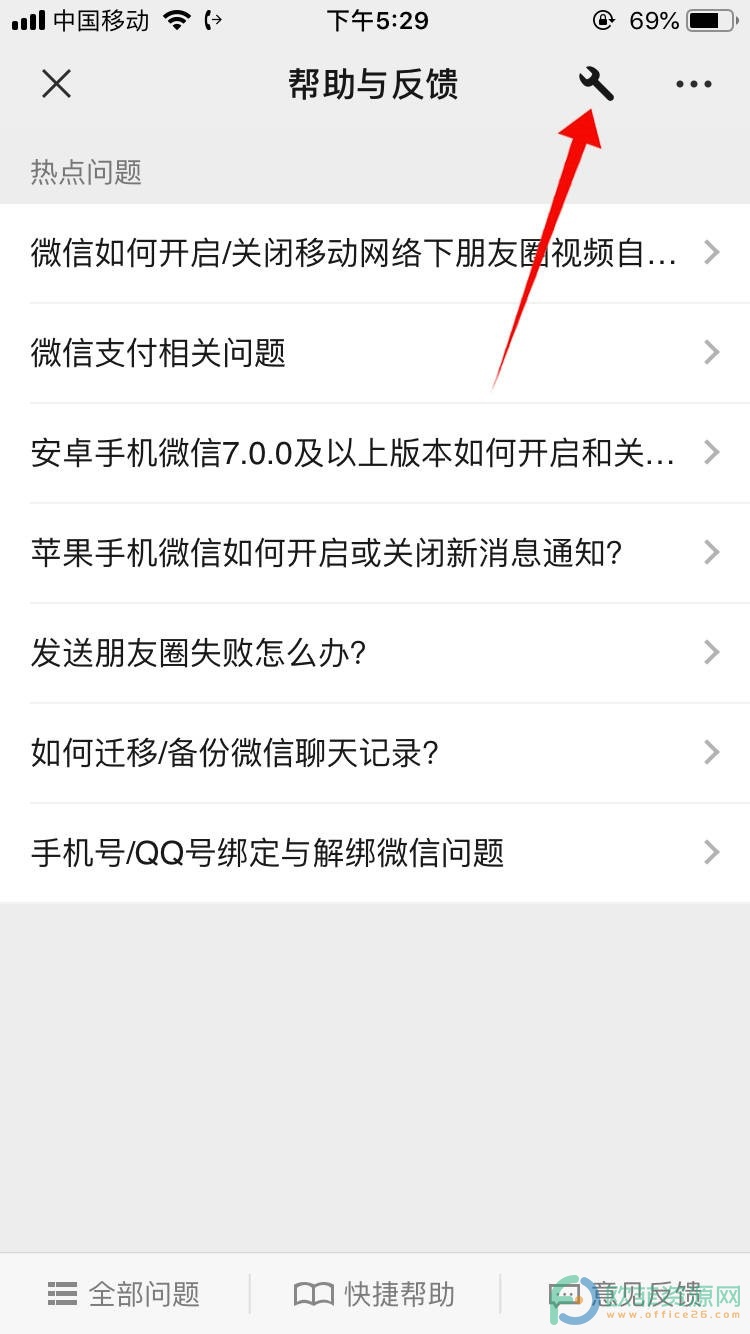
5.在微信修复工具页面,我们在选项中点击故障修复
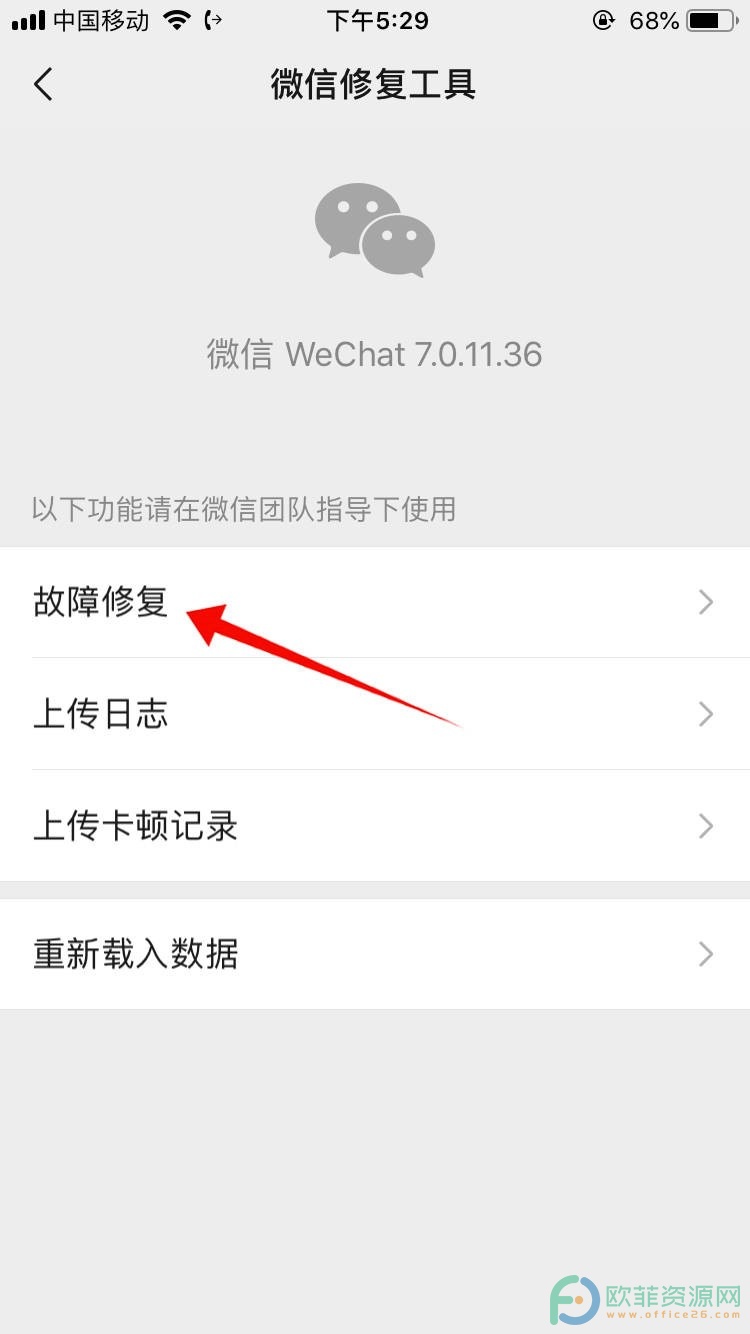
6.之后在故障修复页面上,可以看到有聊天记录选项,我们点击它即可恢复自己的聊天记录了
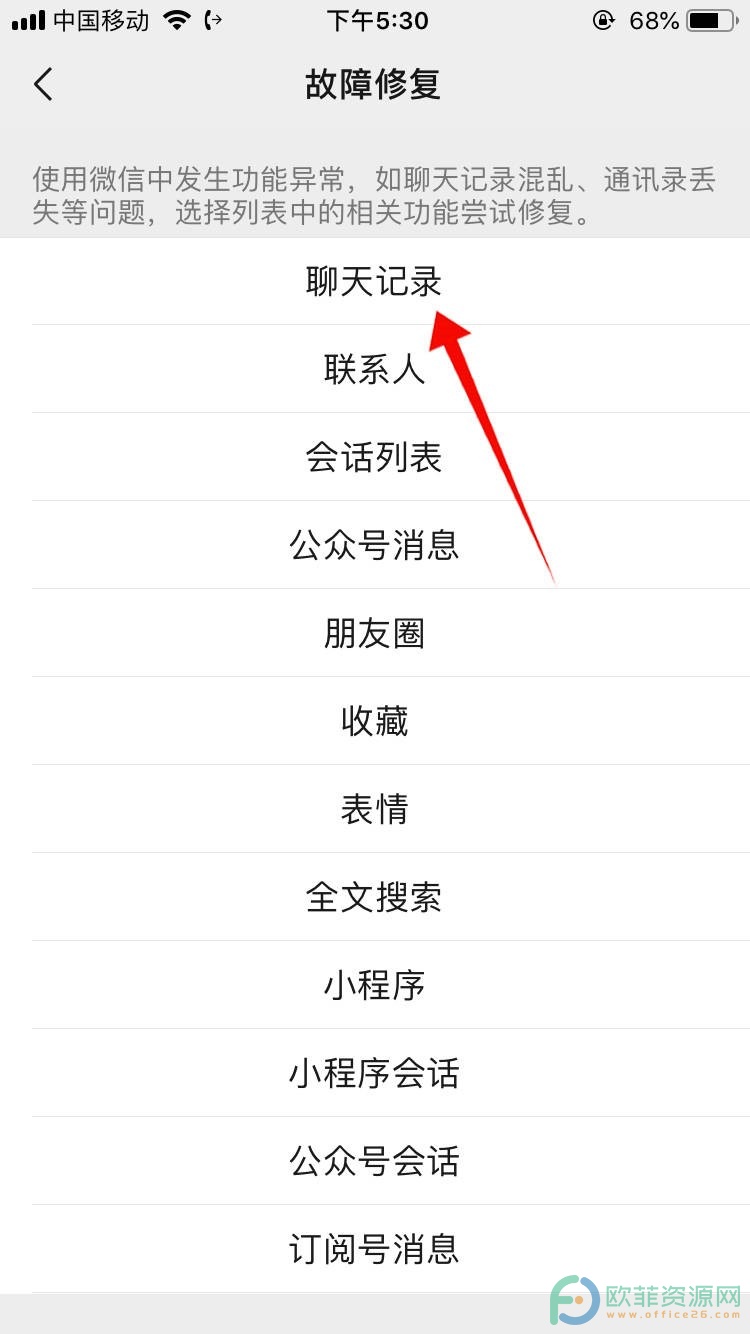
我们在遇到上述情况时,要具体问题具体分析,如果是自己清理了聊天记录,这就是无法恢复的,只有是微信在使用过程中出现异常才可以恢复,符合恢复条件的用户可以看看小编总结的教程试试。

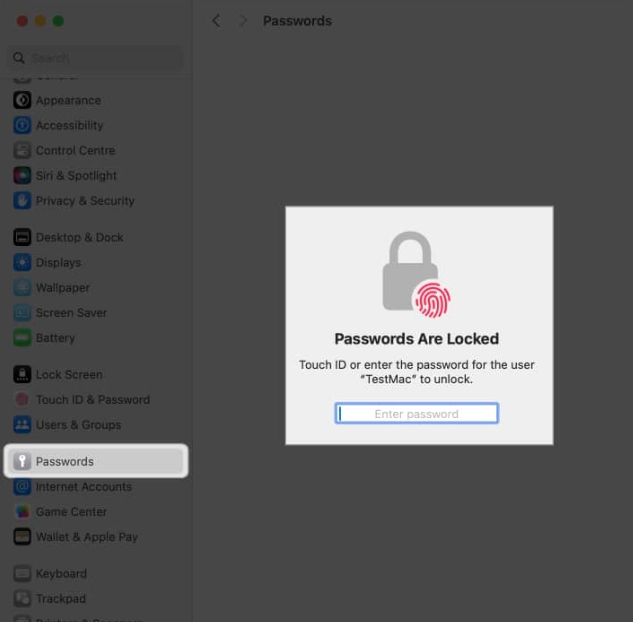
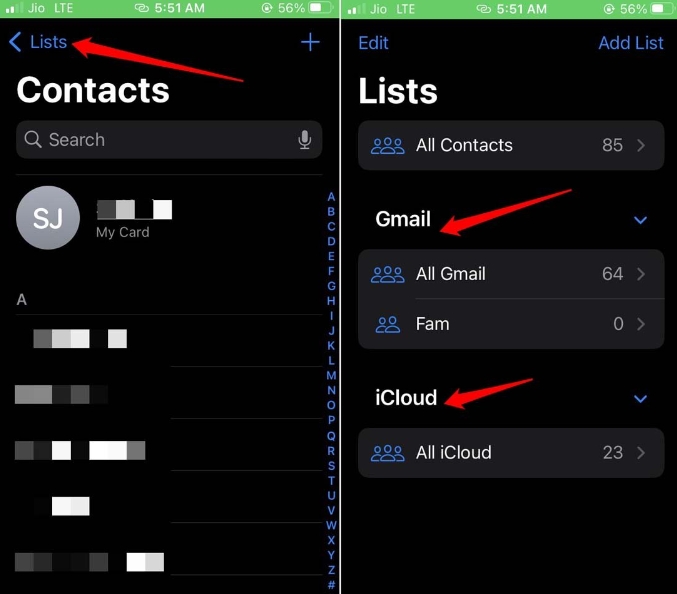
![苹果手机阻止来电怎么恢复删除联系人[苹果手机阻止来电怎么恢复正常]](http://m.guofenba.com/uploadfile/2023/08/31/0744/645cf81229bb1.jpg)
![苹果手机如何彻底清除数据不能恢复[苹果手机如何彻底清除数据安全吗]](http://m.guofenba.com/uploadfile/2023/08/31/0731/645cfaaa5caa2.jpg)
![如何恢复苹果手机误删照片[恢复苹果删除照片教程]](http://m.guofenba.com/uploadfile/2023/08/31/2054/645f2fd49eb7e.jpg)
![苹果手机怎么恢复微信聊天记录删除的记录免费的[苹果手机怎么恢复微信聊天记录内容]](http://m.guofenba.com/uploadfile/2023/08/31/2132/645d51cf8cbef.jpg)







